ps快速选中对象有哪些方法?
知识点1 形状选区工具组
矩形选框工具
矩形选框工具主要用来选择矩形的物体或区域。选中矩形选框工具后直接在画面上拖曳鼠标光标,即可绘制矩形选区,按住Shift 键并拖曳鼠标光标,可以绘制正方形选区。使用移动工具将风景图片拖曳到图中,用矩形选框工具选中画框的区域,再用反选功能选中画框以外的区域,将画框以外的图片像素删除。
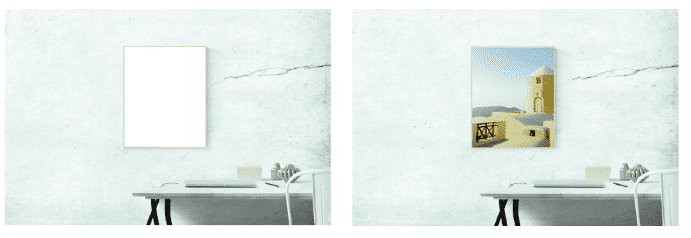
椭圆选框工具
椭圆选框工具主要用来选择椭圆或圆形的物体或区域。选中椭圆选框工具后直接在画面上拖曳鼠标光标,即可绘制椭圆选区;按住Shift 键并拖曳鼠标光标,可以绘制圆形选区。
使用椭圆选框工具按住Shift 键创建圆形选区框选月亮,再使用移动工具将月亮拖曳到背景图中,最后调整其位置。
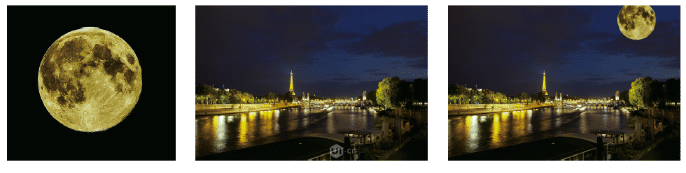
知识点2 快速选择工具组
对象选择工具
对象选择工具是Photoshop 2020 版本引入的新功能,使用该工具选择对象的大致区域后,系统将自动分析图片的内容,从而实现快速选择图片中的一个或多个对象。对象选择工具有两种选择模式,分别是矩形和套索。
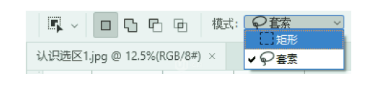
使用对象选择工具时,先选中想要的对象的范围,然后使用选区的布尔运算增加或删减选区,这样可以比较精准地选中对象。
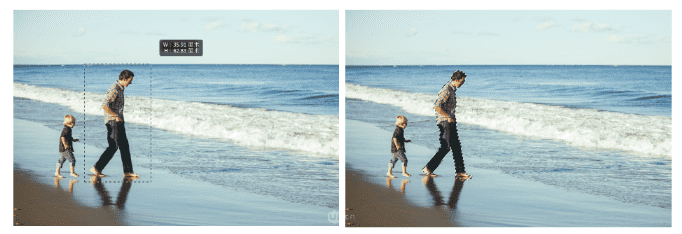
快速选择工具
快速选择工具的用法与画笔工具类似,选中快速选择工具后在想要选中的对象上涂抹,系统就会根据涂抹区域的对象自动创建选区。对于对象边缘的细节,可以缩小画笔来选择。按左中括号键可以缩小画笔,按右中括号键可以放大画笔。快速选择工具通常用于选择边缘比较清晰的对象,可以轻松做到精准选择。
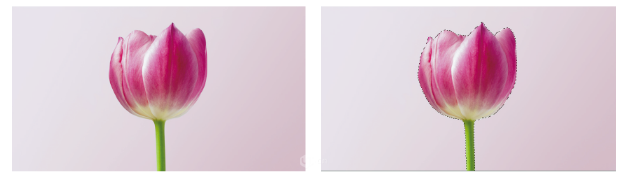
魔棒工具
魔棒工具是基于颜色来创建选区的,使用魔棒工具在画面的黄色区域单击,系统将自动选择画面中字母外的黄色区域。字母缝隙中的黄色区域没有被选中,是因为在魔棒工具属性栏上勾选了“连续”选项,如果取消勾选“连续”并再次单击画面中的黄色区域,可以看到画面中所有的黄色区域都被选中。
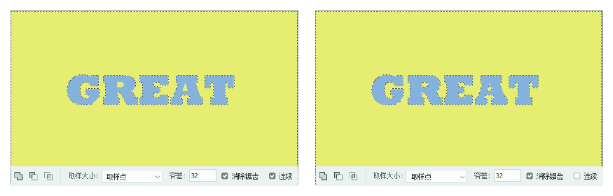
在使用魔棒工具时,还需要注意属性栏上的“容差”“对所有图层取样”和“消除锯齿”3个选项的设置。容差指的是选择颜色区域时,系统可以接受颜色范围的大小。设置的容差越大,系统创建选区时选择的颜色范围越大。基于这个原理,使用魔棒工具时,需要根据想要颜色的精准度来设置容差。在涉及对多个图层取样时,需要勾选属性栏上的“对所有图层取样”选项。“消除锯齿”选项可以平滑选区边缘,一般建议勾选。

知识点3 色彩范围
色彩范围的工作原理与魔棒工具类似,也是根据颜色建立选区。执行“选择- 色彩范围”命令,即可打开“色彩范围”对话框。
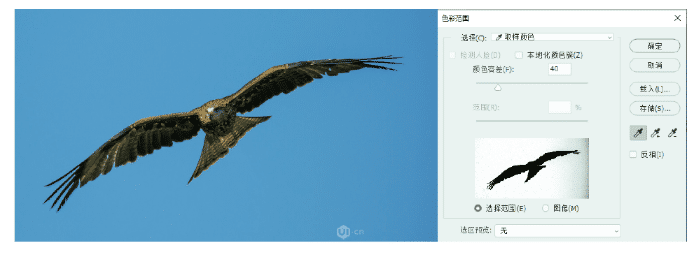
打开“色彩范围”对话框后,可以在画布上看到一个吸管,在画布上单击即可选中画布上与该点颜色一致的范围,按住Shift 键再次在画布上单击,可以增加选择的颜色范围。
使用色彩范围建立选区,由于系统的判断还不够精准,在复杂图像的边缘区域可能会出现误差。执行“选择- 修改- 收缩”命令,可以对选区进行统一修改,将选区向内收缩少许像素,让选区更贴紧对象的边缘。如果想要对象的边缘更加自然平滑,还可以使用羽化选区功能。基于图层的形状可以还原出选区,按住Ctrl 键,在“图层”面板中单击图层缩略图即可。以上面使用色彩范围抠选出来的老鹰为例,按住Ctrl 键,在“图层”面板中单击老鹰图层缩略图,即可以老鹰的形状创建选区。
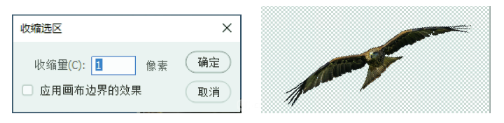
知识点4 套索工具
在实际的工作中也存在不需要精准选中对象的情况,有的操作只需要粗略选中对象即可。遇到这种情况,可以使用工具箱中的套索工具来创建选区。下面就通过两个小案例来讲解套索工具的使用方法。
抠火
单击工具箱中的套索工具按钮,按住鼠标左键拖曳绘制火团的区域即可创建选区。选中火团的大致区域后,使用移动工具将其移动复制到图中人物的手中。双击火团图层,打开“图层样式”对话框,调整“混合颜色带”区域的参数,让火周围的黑色消失。混合颜色带功能主要用来调整图像中亮调、中间调和暗调,左边角标调整的是暗部区域,右边角标调整的是亮部区域。按住Alt 键可以将角标分离,增加羽化效果,使黑色的边缘变柔和。
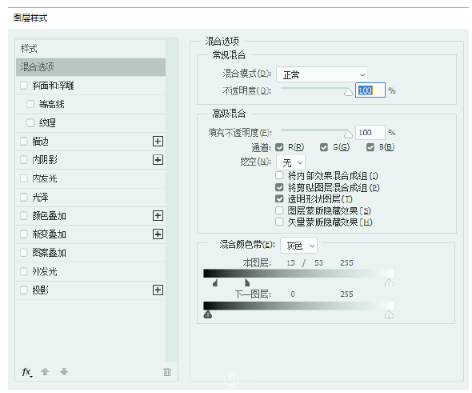
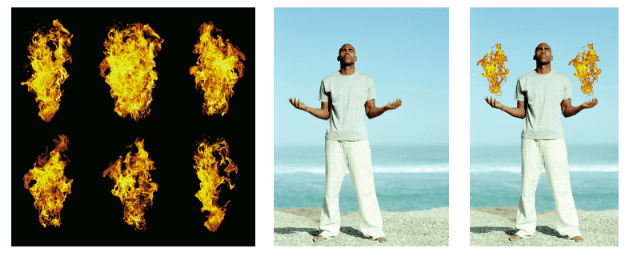
修形
使用套索工具,选中手臂的区域。因为手臂的背景区域有一扇窗户,为了避免调整后窗户出现变形的情况,在做选区时需要把窗户的区域也选上。选中区域后,使用羽化功能给选区边缘增加柔和的过渡,让调整的效果更加自然。按快捷键Ctrl+J 将背景选中的区域复制为新图层,将其进行自由变换,在自由变换的状态下单击鼠标右键,选择“变形”选项,小范围调整手臂的形状。注意,调整的幅度不宜过大,否则调整后的手臂可能会不符合人体的规律。

知识点5 快速选择对图片的要求
不是所有图片都能使用本节讲解的工具快速选中对象。想要快速选中对象,图片需要符合一定的要求。举个例子,使用快速选择工具选择对象,需要图像的背景比较单纯,而且对象的边缘比较清晰。例如图中的昆虫,图片背景比较复杂且昆虫由于景深存在虚化的部分,所以使用快速选择工具就无法精准地选择。想要在这样的图片中选择对象,就需要用到更精准的选择工具。
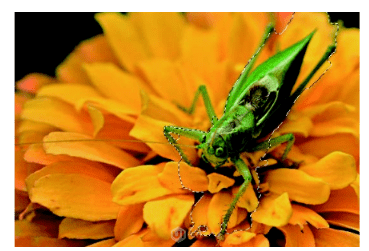
(本文转载自UI中国用户体验设计平台@职场研究社)
热门课程
专业讲师指导 快速摆脱技能困惑相关文章
多种教程 总有一个适合自己专业问题咨询
你担心的问题,火星帮你解答-
为给新片造势,迪士尼这次豁出去了,拿出压箱底的一众经典IP,开启了梦幻联动朱迪和尼克奉命潜入偏远地带卧底调查 截至11月24日......
-
此前Q2问答环节,邹涛曾将《解限机》首发失利归结于“商业化保守”和“灰产猖獗”,导致预想设计与实际游玩效果偏差大,且表示该游戏......
-
2025 Google Play年度游戏颁奖:洞察移动游戏新趋势
玩家无需四处收集实体卡,轻点屏幕就能开启惊喜开包之旅,享受收集与对战乐趣库洛游戏的《鸣潮》斩获“最佳持续运营游戏”大奖,这不仅......
-
说明:文中所有的配图均来源于网络 在人们的常规认知里,游戏引擎领域的两大巨头似乎更倾向于在各自赛道上激烈竞争,然而,只要时间足......
-
在行政服务优化层面,办法提出压缩国产网络游戏审核周期,在朝阳、海淀等重点区将审批纳入综合窗口;完善版权服务机制,将游戏素材著作......
-
未毕业先就业、组团入职、扎堆拿offer...这种好事,再多来一打!
众所周知,火星有完善的就业推荐服务图为火星校园招聘会现场对火星同学们来说,金三银四、金九银十并不是找工作的唯一良机火星时代教育......

 火星网校
火星网校
















